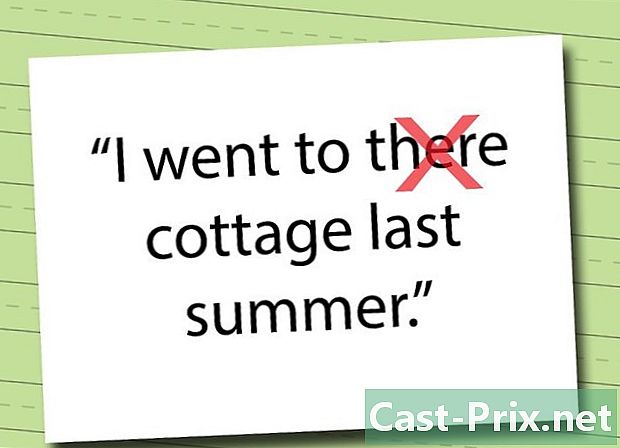So laden Sie Dateien auf einen FTP-Server herunter
Autor:
Randy Alexander
Erstelldatum:
2 April 2021
Aktualisierungsdatum:
24 Juni 2024
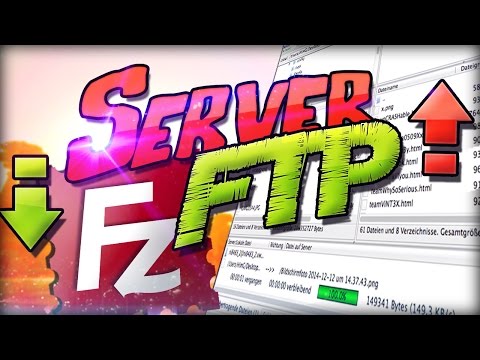
Inhalt
- Stufen
- Methode 1 Auf einen FTP-Server unter Windows herunterladen
- Methode 2 Laden Sie auf einem FTP-Server unter macOS X herunter
- Methode 3 Laden Sie die Datei mit der Client-Software auf einen FTP-Server herunter
- Methode 4 Laden Sie von einem iPhone auf einen FTP-Server herunter
- Methode 5 von 5: Auf einem FTP-Server unter Android herunterladen
Um Dateien auf einen Remote-Server zu übertragen, müssen Sie die meiste Zeit das FTP-Protokoll verwenden. Unabhängig davon, ob Sie einen Windows-Computer oder ein Mac OS haben, sollten Sie wissen, dass es eine native Anwendung gibt, mit der Sie eine Verbindung zu einem FTP-Server herstellen können. Es gibt auch Programme von Drittanbietern (Clients) wie FileZilla oder Cyberduck. Um von einem Gerät (iPhone, Android) aus eine Verbindung zu einem FTP-Server herzustellen, benötigen Sie eine spezielle Anwendung. Der Übertragungsvorgang erfolgt über die Adresse eines FTP-Servers, und Sie müssen über die Berechtigung des Servers zum Übertragen verfügen.
Stufen
Methode 1 Auf einen FTP-Server unter Windows herunterladen
- Öffnen Sie das Startmenü ( ). Klicken Sie auf das Windows-Logo in der unteren linken Ecke des Bildschirms.
- geöffnet Dieser PC. Typ dieser pcKlicken Sie oben im Menü auf das Symbol in Form eines Computers.
- Klicken Sie auf die Registerkarte Mein Computer. Er ist in der oberen linken Ecke des Fensters. Ganz oben im Fenster wird eine Symbolleiste angezeigt.
- Klicken Sie auf Fügen Sie einen Netzwerkspeicherort hinzu. Diese Funktion ist im Spiel Netzwerk der Symbolleiste.
- Klicken Sie auf folgende. Dann startet die Einstellung des FTP-Servers.
- Klicken Sie auf Wählen Sie einen benutzerdefinierten Netzwerkspeicherort. Die Erwähnung befindet sich oben im Fenster.
- Klicken Sie auf folgende. Die Schaltfläche befindet sich am unteren Rand des Fensters.
- Geben Sie die FTP-Serveradresse ein. Geben Sie in das Kästchen von e in der Mitte des Fensters die Adresse des FTP-Servers ein, den Sie verwenden möchten (die Schrift ist von diesem Typ) ftp://serveur_ftp.com).
- Um eine blitzschnelle Verbindung zu einem Testserver herzustellen, können Sie Folgendes eingeben ftp://speedtest.tele2.net in der Box von e.
- Bei Servern muss auf den Inhalt der Adresse geachtet werden. Einige Adressen nur einmal erwähnen ftpfür andere ist sie zweimal anwesend. Überprüfen Sie die Online-Hilfe des Servers.
- Klicken Sie auf folgende. Die Schaltfläche befindet sich am unteren Rand des Fensters.
- Geben Sie den Benutzernamen ein, um den FTP-Server zu öffnen. Wenn der FTP-Server durch IDs geschützt ist, deaktivieren Sie das Kontrollkästchen Öffnen Sie eine anonyme SitzungGeben Sie dann den Benutzernamen und das Passwort in die dafür vorgesehenen Felder ein.
- Wenn der Server ohne Bezeichner erreichbar ist, aktivieren Sie das Kontrollkästchen Öffnen Sie eine anonyme Sitzung.
- Geben Sie Ihrem FTP-Server einen Namen. Geben Sie für später im mittleren e-Feld einen leicht erkennbaren Namen ein. Dieser Schritt dient dazu, Sie dort zu finden, falls Sie mehrere Server einrichten.
- Klicken Sie auf folgende. Das Verfahren ist bald vorbei. Im letzten Fenster wird Ihnen angeboten, diesen Netzwerkspeicherort während des Vorgangs zu öffnen. Was auch immer Sie tun, klicken Sie auf Fertig stellen. Wenn das Kontrollkästchen aktiviert ist, wird der Anmeldedialog angezeigt.
- Das Öffnen des FTP-Servers kann je nach Aufforderung länger als zwei oder drei Minuten dauern.
- Sie können auch auf den Serverordner in doppelklicken Dieser PC.
- Geben Sie Ihr Passwort ein. Wenn Sie sich zum ersten Mal bei einem sicheren Server anmelden, werden Sie zur Eingabe eines Benutzerkennworts aufgefordert. Ohne dieses Passwort besteht keine Verbindung zum Server.
- Laden Sie die Dateien auf den FTP-Server hoch. Am einfachsten ist es, die betroffenen Dateien von der Festplatte in das geöffnete Fenster des Servers zu ziehen und dort abzulegen. Wenn Sie nicht über die Berechtigung zum Übertragen verfügen, geschieht nichts. Ansonsten können Sie dies tun (kopieren und einfügen):
- Suchen Sie die Datei, die Sie übertragen möchten.
- Klicken Sie auf die Datei und drücken Sie dann Steuerung+C ;
- offen Dieser PCDoppelklicken Sie dann auf den Ordner des FTP-Servers.
- mach die Tastenkombination Steuerung+V um die Datei einzufügen.
Methode 2 Laden Sie auf einem FTP-Server unter macOS X herunter
- Öffne den Finder (

). Klicken Sie im Dock auf das quadratische Symbol mit zwei integrierten Gesichtern, von denen eines blau und das andere weiß ist. Das Menü go muss in der allgemeinen Menüleiste sichtbar sein.- Für das gleiche Ergebnis klicken Sie einfach auf eine sichtbare Oberfläche des Desktops.
- Klicken Sie auf go. Dies ist das fünfte Menü von links. Auf dem Bildschirm wird ein Dropdown-Menü angezeigt.
- Klicken Sie auf Stellen Sie eine Verbindung zum Server her. Die Funktion ist die letzte in der Liste.
- Geben Sie die Serveradresse ein. Auf dem Feld ServeradresseGeben Sie ... die Adresse des Servers ein, der zum Übertragen der Dateien verwendet wird. Das Schreiben ist vom Typ ftp://serveur_ftp.com.
- Um eine blitzschnelle Verbindung zu einem Testserver herzustellen, können Sie Folgendes eingeben ftp://speedtest.tele2.net in der Box von e.
- Bei Servern muss auf den Inhalt der Adresse geachtet werden. Einige Adressen nur einmal erwähnen ftpfür andere ist sie zweimal anwesend. Überprüfen Sie die Online-Hilfe des Servers.
-

Fügen Sie den Server Ihren Favoriten hinzu. Sie haben die Möglichkeit, diesen Server zu registrieren, indem Sie auf das kleine Zeichen klicken + befindet sich rechts neben dem Adressfeld. Dies wird in der Sektion aufgezeichnet Lieblingsserver.- Dieses Manöver ist nicht obligatorisch, aber wenn Sie vorhaben, diesen Server häufig zu verwenden, wird es schneller gehen.
-

Klicken Sie auf Einloggen. Dieser blaue Knopf befindet sich wie gewohnt unten und rechts im kleinen Fenster. - Optional können Sie einen Benutzernamen und ein Passwort eingeben. Wenn der FTP-Server durch Anmeldeinformationen geschützt ist, werden Sie aufgefordert, einen Benutzernamen und ein Kennwort einzugeben.
- Wenn der Server ohne Bezeichner erreichbar ist, müssen Sie normalerweise ein Kästchen des Typs ankreuzen Öffnen Sie eine anonyme Sitzung oder tippe etwas wie Gast.
-
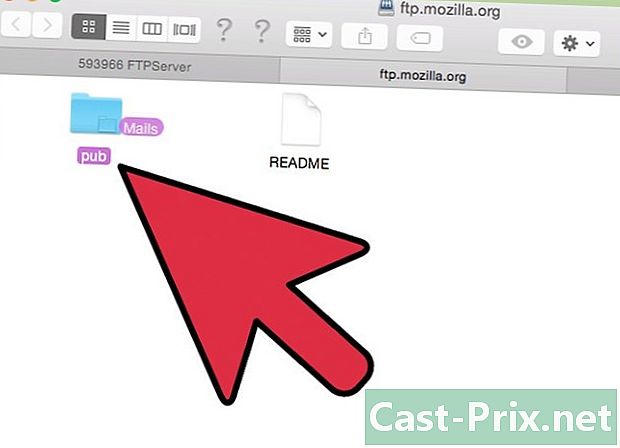
Laden Sie Ihre Dateien auf den FTP-Server hoch. Am einfachsten ist es, die betroffenen Dateien von der Festplatte in das geöffnete Fenster des Servers zu ziehen und dort abzulegen. Wenn Sie nicht über die Berechtigung zum Übertragen verfügen, geschieht nichts. Ansonsten können Sie dies tun (kopieren und einfügen):- Suchen Sie auf Ihrer Festplatte die zu übertragende Datei.
- Klicken Sie einmal darauf und machen Sie dann die Kombination bestellen+C ;
- Öffnen Sie den entsprechenden Ordner auf dem FTP-Server.
- Führen Sie die Kombination aus, um die kopierte Datei einzufügen bestellen+V.
Methode 3 Laden Sie die Datei mit der Client-Software auf einen FTP-Server herunter
-

Verstehe, was ein FTP-Client ist. Es ist nichts weniger als ein kleines Programm, das eine Schnittstelle zwischen Ihrem Computer und einem entfernten FTP-Server herstellt. Es gibt Dutzende, die meisten sind kostenlos und es gibt einige für Windows und MacOS. Native Programme befinden sich zwar auf Ihrem Computer, ihre Leistung ist jedoch begrenzt. Wenn Sie beabsichtigen, den Server stark zu nutzen, indem Sie einige spezielle Funktionen wie geplante oder sequenzierte Übertragungen verwenden, ist keiner dieser FTP-Clients besser als dieser. -

Laden Sie einen FTP-Client herunter und installieren Sie ihn. Wir sagten, es gibt Dutzende, alle zeichnen sich durch Besonderheiten aus. Eine der bekanntesten ist FileZilla, kostenlos, im Open Source Code und verfügbar auf
filezilla-project.org.- FileZilla ist in Windows, MacOS und Linux verfügbar: Vorsicht!
-

Öffnen Sie eine Verbindung. Wenn Sie einen Client zum ersten Mal starten, müssen Sie ein Verbindungsprofil erstellen. So werden Sie bei späteren Auftritten sofort wiedererkannt. - Geben Sie die Verbindungsinformationen ein. Geben Sie die Serveradresse ein (z. B. ftp://serveur_ftp.com), Ihren Benutzernamen und Ihr Passwort. Die meisten FTP-Server arbeiten an Port 21 und sind an diesen Port angedockt. Sie muss nur geändert werden, wenn der Konstrukteur des Kunden dies meldet.
- Um eine blitzschnelle Verbindung zu einem Testserver herzustellen, können Sie Folgendes eingeben ftp://speedtest.tele2.net in der Box von e.
- Bei Servern muss auf den Inhalt der Adresse geachtet werden. Einige Adressen nur einmal erwähnen ftpfür andere ist sie zweimal anwesend. Überprüfen Sie die Online-Hilfe des Servers.
-

Melden Sie sich am FTP-Server an. Nachdem Sie alle Informationen eingegeben haben, müssen Sie eine Verbindung herstellen, indem Sie auf eine Schaltfläche des Typs klicken Einloggen oder Rekord. Auch wenn es schnell genug ist, können Sie in einem Fortschrittsbalken das Öffnen des Servers verfolgen. -
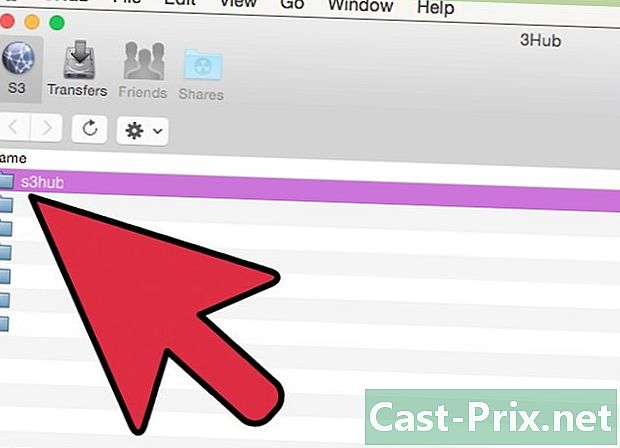
Öffnen Sie auf dem Server den Zielordner der Datei. Viele FTP-Server schränken den Zugriff auf bestimmte Ordner ein, Sie werden beim Öffnen des Kontos Bescheid wissen und dies wird im Vertrag festgelegt, dies gilt insbesondere für kostenlose oder gemeinsam genutzte Server. In einem Client befinden sich die Ordner und Dateien, die sich bereits auf dem Server befinden, normalerweise im rechten Frame des FTP-Clients. -

Verwenden Sie den linken Rahmen, um Ihre Dateien zu finden. In diesem Rahmen werden alle Ordner und Dateien auf Ihrer Festplatte angezeigt. Hier suchen Sie nach den Dateien, die Sie auf den Server übertragen möchten. -
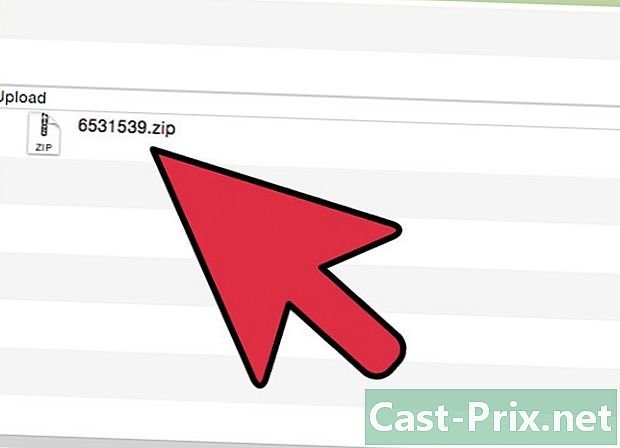
Starten Sie das Hochladen Ihrer Dateien. Für diesen Übertragungsvorgang können Sie entweder auf die betreffende Datei doppelklicken oder sie mit der rechten Maustaste auf die linke ablegen. -
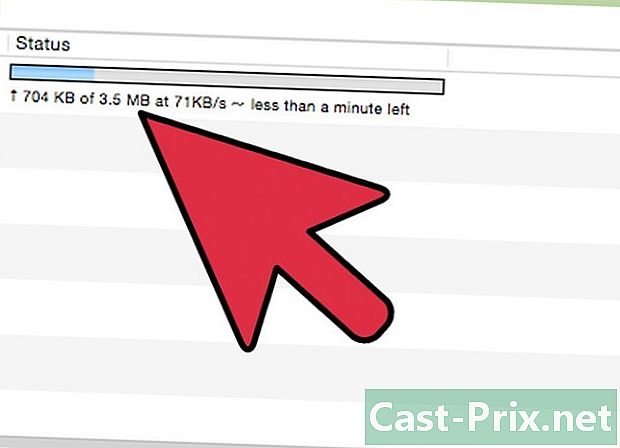
Beobachten Sie die Operation. Der Fortschritt der Übertragung wird im unteren Rahmen des FTP-Fensters angezeigt. Sobald die Übertragung abgeschlossen ist, werden Sie benachrichtigt. Beenden Sie die Anwendung nicht vor diesem Ende!- Bei einigen FTP-Clients können Dateien in die Warteschlange gestellt werden. Sie wählen mehrere Dateien zum Hochladen aus und diese werden nacheinander übertragen, das ist sehr praktisch!
Methode 4 Laden Sie von einem iPhone auf einen FTP-Server herunter
- Laden Sie die App herunter FTPManager. Es ist eine kostenlose Dateiübertragungsanwendung auf einem Remote-Server für Apple-Smartphones. Um es herunterzuladen, gehen Sie zu lApp Store (

) und gehen Sie dann wie folgt vor:- drücken Sie Suche ;
- Drücken Sie die Suchleiste.
- drücken Sie ftpmanager, dann weiter Suche ;
- drücken Sie GET auf der rechten Seite des orange-weißen FTP-Managers;
- Berühren Sie die Touch ID-Hauptschaltfläche oder geben Sie das Kennwort für Ihre Apple ID ein.
- Führen Sie FTPManager aus. Sobald Sie FTPManager auf Ihrem Telefon installiert haben, drücken Sie im App Store OPENAndernfalls tippen Sie auf dem Startbildschirm Ihres iPhones auf das orangefarbene FTPManager-Symbol.
- Drücken Sie +. Die Schaltfläche befindet sich in der oberen rechten Ecke des Bildschirms.
- Drücken Sie FTP. Die Schaltfläche befindet sich oben auf der Seite. Auf dem Bildschirm wird ein FTP-Anmeldeformular angezeigt.
- Geben Sie die FTP-Serveradresse ein. In dem Teil FTP-VerbindungTippen Sie auf das graue Containerfeld Hostname / IP-AdresseGeben Sie dann die Adresse des FTP - Servers ein, den Sie verwenden möchten
ftp://serveur_ftp.com).- Um eine blitzschnelle Verbindung zu einem Testserver herzustellen, können Sie Folgendes eingeben ftp://speedtest.tele2.net in der Box von e.
- Bei Servern muss auf den Inhalt der Adresse geachtet werden. Einige Adressen nur einmal erwähnen ftpfür andere ist sie zweimal anwesend. Überprüfen Sie die Online-Hilfe des Servers.
- Fügen Sie einen Benutzernamen und ein Passwort hinzu. Wenn Ihr FTP-Server sicher ist, müssen Sie sich mit einem Benutzernamen und einem Kennwort anmelden, die Sie in die Felder am unteren Rand der Seite im Feld eingeben Einloggen als.
- Berührung Rekord. Die Schaltfläche befindet sich in der oberen rechten Ecke des Bildschirms. Ihr FTP-Server ist registriert, Sie finden ihn auf der FTPManager-Hauptseite.
- Mit der kostenlosen Version (FTPManager ist ein erweiterter Client) können Sie jeweils nur einen Server verwalten. Um den FTP-Server zu löschen, drücken Sie Veränderung Tippen Sie in der oberen linken Ecke auf den roten Kreis links und schließlich auf das Papierkorbsymbol.
- Wählen Sie Ihren FTP-Server. Links in der Spalte VerbindungsprofileTippen Sie auf die Adresse des betreffenden FTP-Servers. Die Verbindung wird dann hergestellt.
- Erstellen Sie eine Datei oder einen Ordner auf dem FTP-Server. Dies ist natürlich nur mit Ihrer Erlaubnis möglich. Wenn ja, machen Sie folgendes:
- Drücken Sie am unteren Bildschirmrand + ;
- drücken Sie Neuer Ordner oder Leere Datei ;
- Benennen Sie Ihren Ordner oder Ihre Datei und drücken Sie dann Rekord oder schaffen
- Laden Sie Ihre Fotos auf den Server hoch. Es ist zwar billiger, es von einem Computer aus zu machen, aber die Übertragung von Fotos und Videos kann von einem iPhone aus erfolgen:
- drücken Sie Fotobank auf der FTPManager-Hauptseite;
- drücken Sie Genehmigung, mit dem FTPManager nach Ihren Fotos suchen kann;
- Wählen Sie ein Album aus.
- drücken Sie Veränderung ;
- Wählen Sie ein Foto oder Video aus
- drücken Sie Kopieren nach am unteren Bildschirmrand;
- Tippen Sie auf Ihre FTP-Verbindung.
- Wählen Sie einen Ordner und drücken Sie Rekord.
Methode 5 von 5: Auf einem FTP-Server unter Android herunterladen
- Laden Sie die AndFTP-Anwendung herunter. Es ist ein kleines kostenloses Programm, das speziell für Android entwickelt wurde und Verbindungen mit FTP-Servern ermöglicht. Zum Download öffnen Google Play Store (

) und arbeiten wie folgt:- Drücken Sie die Suchleiste.
- drücken Sie AndFTP, dann in den Ergebnissen auf AndFTP (FTP-Client) ;
- drücken Sie INSTALLIEREN ;
- drücken Sie ACCEPT im gewünschten Moment.
- Führen Sie AndFTP aus. Louverture kann im Google Play Store durch Drücken von ausgeführt werden OPEN oder aus der Anwendungsleiste, indem Sie auf das AndFTP-Symbol klicken.
- Berührung +. Das Schild befindet sich oben auf dem Bildschirm.
- Geben Sie die FTP-Serveradresse ein. In der Box von e ServerGeben Sie die FTP-Serveradresse in das Formular ein serveur_ftp.com.
- Um eine blitzschnelle Verbindung zu einem Testserver herzustellen, können Sie Folgendes eingeben speedtest.tele2.net in der Box von e.
- Im Gegensatz zu vielen FTP-Clients bietet AndFTP brauche nicht des Tags
ftp: //Schlimmer noch, es würde einen Verbindungsfehler verursachen.
- Fügen Sie einen Benutzernamen und ein Passwort hinzu. Wenn Ihr FTP-Server sicher ist, müssen Sie den Benutzernamen und das Kennwort, die Sie zuvor erhalten haben, in die entsprechenden Felder eingeben Benutzername und Passwort.
- Berührung Rekord. Die Schaltfläche befindet sich am unteren Bildschirmrand.
- Geben Sie Ihrem Server einen Namen. Dies ermöglicht es, es später zu erkennen. Wenn Sie einen aussagekräftigen Namen gewählt haben, drücken Sie Ok. Dieser Server ist registriert (mit IDs) und Sie befinden sich auf der Hauptseite von AndFTP.
- Wählen Sie Ihre Verbindung. Tippen Sie auf den Namen des gerade erstellten Servers. Dieser wird automatisch geöffnet.
- Bitte Login. Geben Sie Ihren Benutzernamen und Ihr Passwort ein. Wenn Sie zuvor alles richtig gemacht haben, sollten diese Bezeichner automatisch angezeigt werden.
- Wenn Sie sich anonym anmelden möchten und der Server dies zulässt, geben Sie Folgendes ein
anonym in der Box von e Benutzername.
- Wenn Sie sich anonym anmelden möchten und der Server dies zulässt, geben Sie Folgendes ein
- Übertragen Sie Ihre Dateien. Diese Übertragung ist natürlich nur mit Ihrer Erlaubnis möglich. Klicken Sie einmal auf den zu übertragenden Ordner und gehen Sie dann wie folgt vor:
- Drücken Sie auf das Symbol in Form eines Telefons oben auf dem Bildschirm.
- Suchen Sie die Datei, die Sie übertragen möchten.
- Drücken Sie lange auf die Datei, bis ein Häkchen auf dem Symbol angezeigt wird.
- Drücke auf den Pfeil oben auf dem Bildschirm.
- drücken Sie Ok im gewünschten Moment.

- Lesen Sie die Online-Hilfe des Server-Managers, bevor Sie eine Verbindung herstellen. Manchmal müssen spezielle Informationen eingegeben werden, ohne die die Verbindung nicht möglich ist.
- Wenn Sie nicht der Eigentümer oder Administrator des FTP-Servers sind, besteht ein sehr hohes Risiko, dass Sie nicht berechtigt sind, Uploads durchzuführen.